Linux命令之nano(简单文本编辑器)
nano
字符终端文本编辑器
补充说明
nano 是一个字符终端的文本编辑器,有点像DOS下的editor程序。它比vi/vim要简单得多,比较适合Linux初学者使用。某些Linux发行版的默认编辑器就是nano。
nano命令可以打开指定文件进行编辑,默认情况下它会自动断行,即在一行中输入过长的内容时自动拆分成几行,但用这种方式来处理某些文件可能会带来问题,比如Linux系统的配置文件,自动断行就会使本来只能写在一行上的内容折断成多行了,有可能造成系统不灵了。因此,如果你想避免这种情况出现,就加上-w选项吧。
安装:
执行yum install nano,出现如下信息则表示安装成功
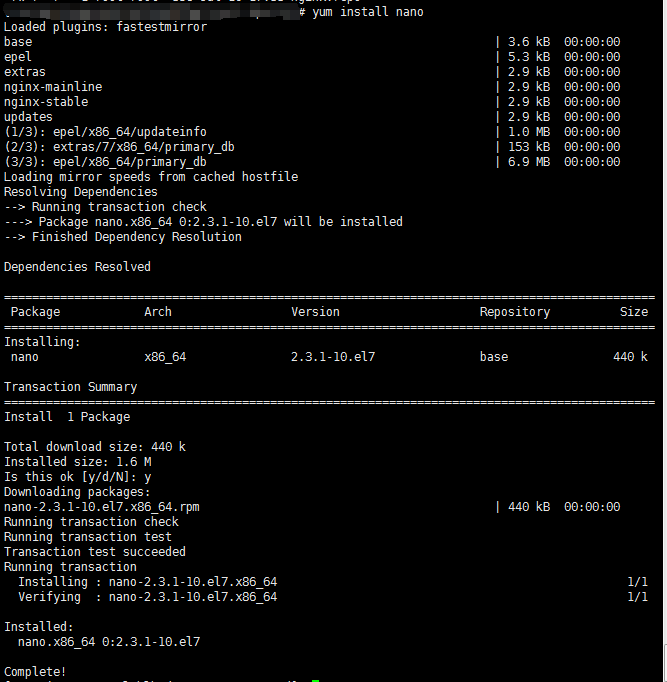
执行man nano,可以查看nano的使用手册

语法
nano [选项] [[+行,列] 文件名]...
选项
-h, -? --help 显示此信息
+行,列 从所指列数与行数开始
-A --smarthome 启用智能 HOME 键
-B --backup 储存既有文件的备份
-C <目录> --backupdir=<目录> 用以储存独一备份文件的目录
-D --boldtext 用粗体替代颜色反转
-E --tabstospaces 将已输入的制表符转换为空白
-F --multibuffer 启用多重文件缓冲区功能
-H --historylog 记录与读取搜索/替换的历史字符串
-I --ignorercfiles 不要参考nanorc 文件
-K --rebindkeypad 修正数字键区按键混淆问题
-L --nonewlines 不要将换行加到文件末端
-N --noconvert 不要从 DOS/Mac 格式转换
-O --morespace 编辑时多使用一行
-Q <字符串> --quotestr=<字符串> 引用代表字符串
-R --restricted 限制模式
-S --smooth 按行滚动而不是半屏
-T <#列数> --tabsize=<#列数> 设定制表符宽度为 #列数
-U --quickblank 状态行快速闪动
-V --version 显示版本资讯并离开
-W --wordbounds 更正确地侦测单字边界
-Y <字符串> --syntax=<字符串> 用于加亮的语法定义
-c --const 持续显示游标位置
-d --rebinddelete 修正退格键/删除键混淆问题
-i --autoindent 自动缩进新行
-k --cut 从游标剪切至行尾
-l --nofollow 不要依照符号连结,而是覆盖
-m --mouse 启用鼠标功能
-o <目录> --operatingdir=<目录> 设定操作目录
-p --preserve 保留XON (^Q) 和XOFF (^S) 按键
-q --quiet 沉默忽略启动问题, 比如rc 文件错误
-r <#列数> --fill=<#列数> 设定折行宽度为 #列数
-s <程序> --speller=<程序> 启用替代的拼写检查程序
-t --tempfile 离开时自动储存,不要提示
-u --undo 允许通用撤销[试验性特性]
-v --view 查看(只读)模式
-w --nowrap 不要自动换行
-x --nohelp 不要显示辅助区
-z --suspend 启用暂停功能
-$ --softwrap 启用软换行
-a, -b, -e,
-f, -g, -j (忽略,为与pico 相容)
用法
光标控制
- 移动光标:使用用方向键移动。
- 选择文字:按住鼠标左键拖到。
复制、剪贴和粘贴
- 复制一整行:Alt+6
- 剪贴一整行:Ctrl+K
粘贴:Ctrl+U
如果需要复制/剪贴多行或者一行中的一部分,先将光标移动到需要复制/剪贴的文本的开头,按Ctrl+6(或者Alt+A)做标记,然后移动光标到 待复制/剪贴的文本末尾。这时选定的文本会反白,用Alt+6来复制,Ctrl+K来剪贴。若在选择文本过程中要取消,只需要再按一次Ctrl+6。
搜索
按Ctrl+W,然后输入你要搜索的关键字,回车确定。这将会定位到第一个匹配的文本,接着可以用Alt+W来定位到下一个匹配的文本。
翻页
- Ctrl+Y到上一页
- Ctrl+V到下一页
保存
使用Ctrl+O来保存所做的修改
退出
按Ctrl+X
如果你修改了文件,下面会询问你是否需要保存修改。输入Y确认保存,输入N不保存,按Ctrl+C取消返回。如果输入了Y,下一步会让你输入想要保存的文件名。如果不需要修改文件名直接回车就行;若想要保存成别的名字(也就是另存为)则输入新名称然后确 定。这个时候也可用Ctrl+C来取消返回
实例:
输入nano hello,即创建或修改hello文件,如果目录下没有该文件则会新建一个

进入编辑器之后,输入信息,^表示Ctrl键,输入完成后按Ctrl+o,保存并退出,然后会提示文件名称是否是原来的名称,如果是则按Enter即可

文件名保存后,按Ctrl+x退出,此时目录下就有一个hello命令的文件,也可以用vi编辑

让广告飞一会
性能测试交流QQ群,欢迎性能测试的小伙伴加入
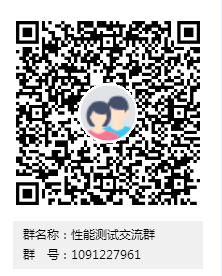
Linux命令之nano(简单文本编辑器)的更多相关文章
- Linux命令之nano -
我使用过的Linux命令之nano - 比vi简单易用的文本编辑器 本文链接:http://codingstandards.iteye.com/blog/802593 (转载请注明出处) 用途说明 ...
- 10分钟 教你学会Linux/Unix下的vi文本编辑器
10分钟 教你学会Linux/Unix下的vi文本编辑器 vi编辑器是Unix/Linux系统管理员必须学会使用的编辑器.看了不少关于vi的资料,终于得到这个总结.不敢独享,和你们共享. 首先,记住v ...
- VSPackge插件系列:简单文本编辑器的实现
相比其它开发环境,VS的好用就不用多说了,尽管VS很人性化,但是针对具体的我们想实现的功能时,会力不从心,也许会有很多现成的插件,但是作为一名程序员,我还是喜欢自己去写一些东西,因为这样能随心所欲的想 ...
- LINUX文件内容处理及文本编辑器vim
Linux基本操作命令 echo命令 echo命令: 把echo后面的内容显示到屏幕. -n 显示内容的时候不显示每行结尾的回车 echo 内容 >> 文件名 表示把内容加到一个文件的末尾 ...
- 教你学会Linux/Unix下的vi文本编辑器
vi编辑器是Unix/Linux系统管理员必须学会使用的编辑器.看了不少关于vi的资料,终于得到这个总结. 首先,记住vi编辑器的两个模式:1.命令模式 2.编辑模式. 在一个UNIX/Linux的s ...
- 文本框 textarea 动态显示行数(简单文本编辑器)
工作需求做一个文本编辑器简单的. 右边输入文字,左边会显示相应的代码行.清空也会变为1. 废话不多说上代码,自己理解. <style type="text/css"> ...
- Linux命令之Nano基础指南
Nano基础指南 1. Nano基础 目的 这是篇nano简明使用指南,帮助你快速了解nano的基本用法.如想获取更多的帮助信息,请参阅: http://www.nano-editor.org 打开 ...
- Linux命令(八)——vi编辑器的使用
vi编辑器是linux系统下的标准正文编辑器,有三种基本模式:命令行模式.插入模式和底行命令模式. 1.命令行模式:控制屏幕光标的移动,字符.字或行的删除,移动复制某区段及进入插入模式或底行命令模式下 ...
- 小白的linux笔记7:批量运行复杂的linux命令组合——BASH简单使用法
linux的BASH就相当于windows下的BAT文件,可以批处理命令.比如写好一个python脚本后,需要在运行时候加参数,但这个参数又不想每次输入,就可以用BASH的方式写好整条命令,然后直接运 ...
随机推荐
- WebForm——浅拷贝与深拷贝
注:本文整理来自连接 https://www.cnblogs.com/echolun/p/7889848.html ,感谢博主的分享 总结: 1.浅拷贝:只拷贝变量的名,而不拷贝变量的值——常为引用类 ...
- Django使用DataTables插件总结
Django使用Datatables插件总结 文章中的例子已上传至github 基本使用 Datatables插件是一款方便简单的展示数据的列表插件.关于基本使用,官方网站上的已介绍的很详细,这里我再 ...
- Django 实现登录后跳转
说明 实现网页登录后跳转应该分为两类:即登录成功后跳转和登录失败再次登录成功后跳转.参考网上内容,基本都只实现了第一类.而没有实现第二类. 实现 为了能让登录失败后再次登录成功后还能实现跳转.我这里采 ...
- Mac安装postgresql和卸载PostgreSQL
1.homebrew安装 brew install postgresql 2.初始化 initdb /usr/local/var/postgres 3.创建数据库及查看数据库 (1)先创建db. cr ...
- 【AtCoder】ARC064
ARC064 C - Boxes and Candies 先把每个盒子都消到x 然后从前往后推,要求第二个的上界是x-前一个 因为我们要求靠后的那个尽量小,会对后面的修改影响尽量小 #include ...
- 【剑指OFFER】链表中倒数第k个结点
[问题描述] 输入一个链表,输出该链表中倒数第k个结点. 时间限制:1秒 空间限制:32768K [AC代码] p先走k步,q再走,这样p和q的距离就是k了,等p走到尽头,那么q自然就到了倒数第k个位 ...
- ACM-ICPC 2018 徐州赛区网络预赛 I. query 树状数组
I. query 题目链接: Problem Description Given a permutation \(p\) of length \(n\), you are asked to answe ...
- python以不同方式打印输出九九乘法表
参考:http://www.cnblogs.com/suiy-160428/p/5594389.htmlpython输出 9*9 乘法口诀表 矩形输出九九乘法表: for i in range(1,1 ...
- 使用Visual Studio2019 开启Openmp的方法
调试-->属性-->C/C++-->所有选项-->Openmp支持改为 是(可以使用下拉菜单) 严重性 代码 说明 项目 文件 行 禁止显示状态 禁止显示状态 错误 C2338 ...
- Redis 消息队列 初体验
队列之生产者.消费者模式 using System; using System.Threading; using NServiceKit.Redis; namespace ConsoleApplica ...
